ESET HOME セキュリティ エッセンシャルを買ってみた
Amazon の ブラックフライデーセールを見ていると
アンチウイルスソフトもセール対象になっていたので、
フリーのアンチウイルスを使っていますが、
たまには有償のものを買うのも良いだろうと思って物色。
基本的にウイルスバスターもノートンもあまり良いイメージがないです。
・ウイルスバスターは、数年に一度プログラムの更新でやらかす。
・ノートンは、旧にネット接続になることあり。
と言う経験があるのと、メジャーなので記事にしなくても良いですよね。
という前提で探していると、少し前に最新版の発売のニュースを見ていたのがありました。
ESET の「HOME セキュリティ エッセンシャル」。
「スマートセキュリティプレミアム」「インターネットセキュリティ」等のラインナップを
見直して新しいシリーズとして「HOME セキュリティ」を新発売したそうです。
ラインナップとして、今回購入した「エッセンシャル」以外には、
「プレミアム」と「アルティメット」があります。
「エッセンシャル」の位置づけは「シンプルモデル」ということだそうです。
エッセンシャルとプレミアムは、30 日間無料で使える体験版が存在します。
対応する OS は、エッセンシャルは「Windows/Mac/Android」。
「プレミアム」と「アルティメット」は「iOS」にも対応しています。
ライセンスは、1/ 3/ 5 台から選択可能。※「アルティメット」は 5 台のみ。
サポート期間は、月額制・ 1 年・ 3 年があります。
家電量販店だと、5 台 3 年がなかったので、今回は Amazon で購入。
直販でも 11,440 円 するのに何故か Amazonだと 9,000 円で購入可能。
ESET HOME セキュリティ エッセンシャル 5 台 3 年 |カード版 – Amazon
ESET HOME セキュリティとは
- ESET は、コンピュータおよびインターネット用のセキュリティ関連製品の開発・販売を行うスロバキアのソフトウェア企業
- 日本国内においてのサポートは、キヤノンITソリューションズが担当
- NPSベンチマーク調査2022「セキュリティソフト」部門において「ESET」が 6 年連続第 1 位を獲得
- イギリスの第三者評価機関「Virus Bulletin」による検出テストにて、検出率が高く、誤検知が少ないことを証明するVB100 アワードの通算 100 回受賞
- AV-Test が 2021 年 4 月に実施した Window 版個人向けアンチウィルスソフトウェアカテゴリテストにおいて「Top Product (トッププロダクト)」を受賞。 防御力/動作の軽さ/使いやすさで満点評価を獲得。
ESET HOME セキュリティの基本機能
- ウイルス対策
- ランサムウェア対策
- スパイウェア対策
- フィッシング対策
- 迷惑メール対策
- 不正侵入対策
- 有害サイトアクセス対策
- USB メモリーなどのリムーバブルメディア管理
- ゲームモード
また、サポートも電話・メール・チャットでのサポートを行っています。
ESET HOME セキュリティ インストール手順(準備)
新規のユーザー登録を行った後、
サイトからプログラムをダウンロードしインストールを行います。
今回は、カード版を購入しています。その前提で以後をお読み下さい。
新規のユーザー登録を行うためには、カードに記載の購入コードが必要です。
アカウントの作成も行いますが、Apple ID や Google アカウントでの作成も可能です。
今回は、メールアドレスとパスワードでの登録を行いました。
購入コード以外に必要なものは、メールアドレスと郵便番号・電話番号となります。
必要なのは郵便番号なので住所まで記入しません。
また、電話番号は固定・携帯どちらでも入力可能です。
パスワードは、10 桁の英数字で小文字・大文字を最低 1 個使う必要があります。
ESET HOME セキュリティ インストール手順
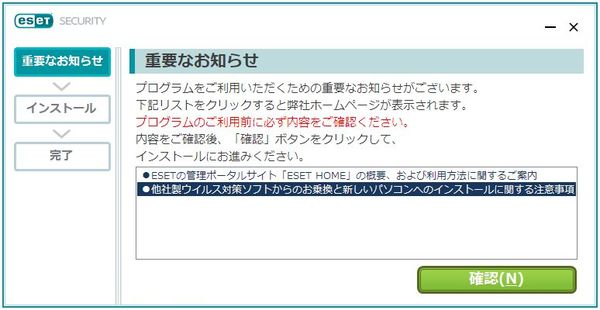
ダウンロードしたプログラムを実行すると最初に表示される画面です。
重要なお知らせが表示されている場合があるので確認しましょう。
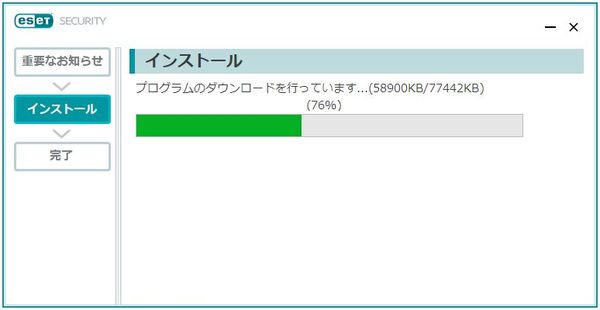
確認をクリックすると、プログラムのダウンロードが始まります。
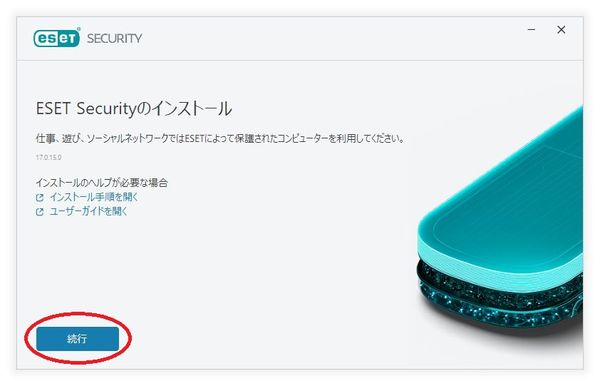
ダウンロードが完了すると表示される画面。
「続行」をクリックします。
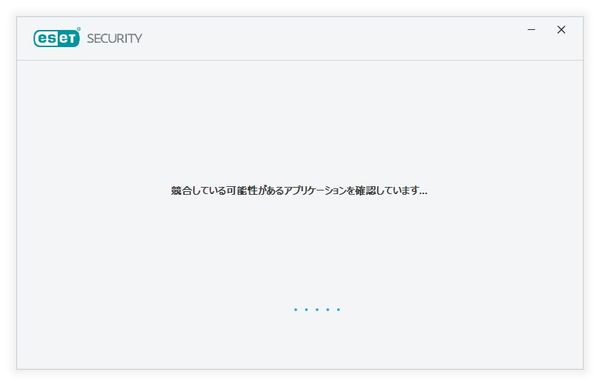
競合するソフトウェアがインストールされていないかを確認しています。
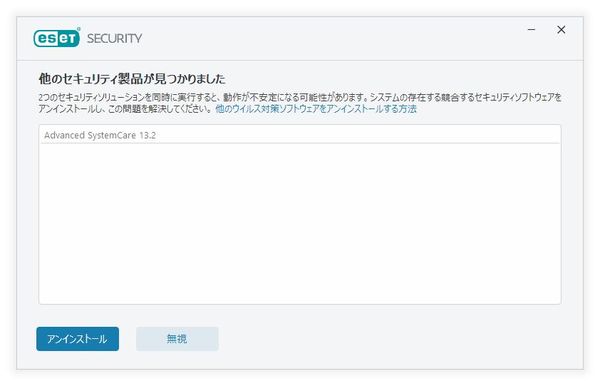
競合するソフトウェアが見つかると表示される画面。
アンインストールするのが無難ですが、無視することも出来ます。
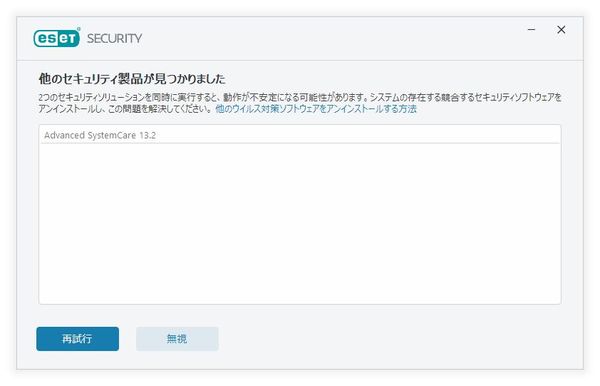
一度、アンインストールボタンをクリックすると「再試行」に変わります。
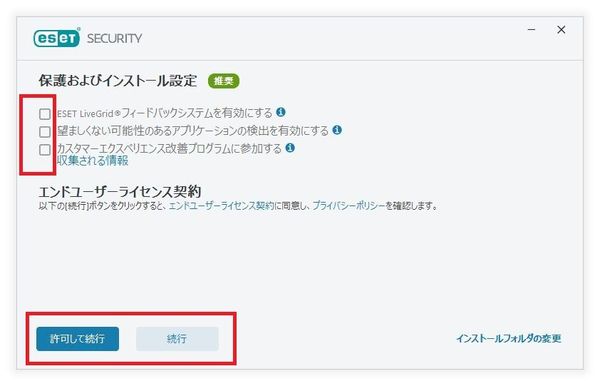
保護及びインストールを設定する画面です。
必要な項目にチェックを入れて「許可して続行」「続行」をクリックします。
ここで、インストール先のフォルダも変更できます。
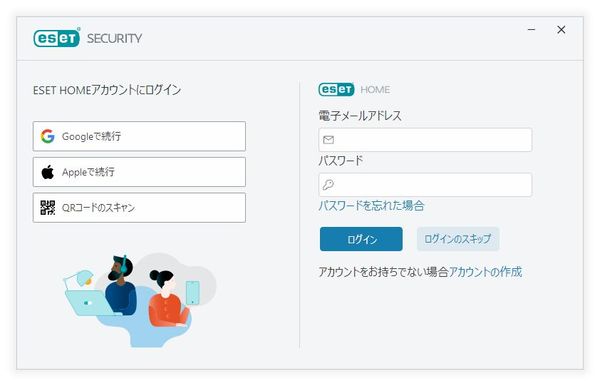
ESET HOME アカウントへのログインを行うための画面です。
もし、まだ未作成の場合には、ここからでも作成可能。
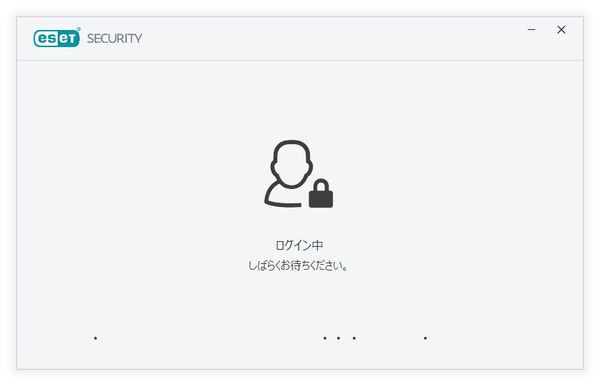
ログインしています。
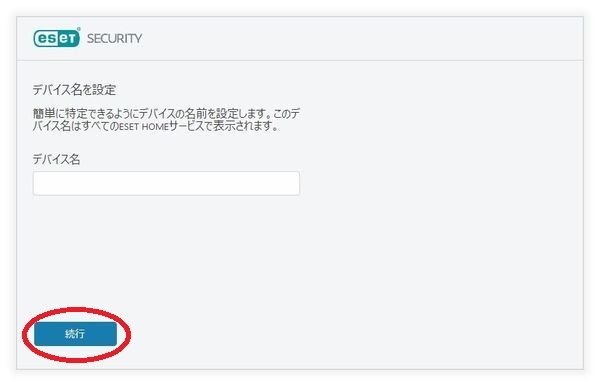
ログインに成功すると、デバイス名の設定画面が表示されます。
デフォルトでは、PC 名が自動入力されています。
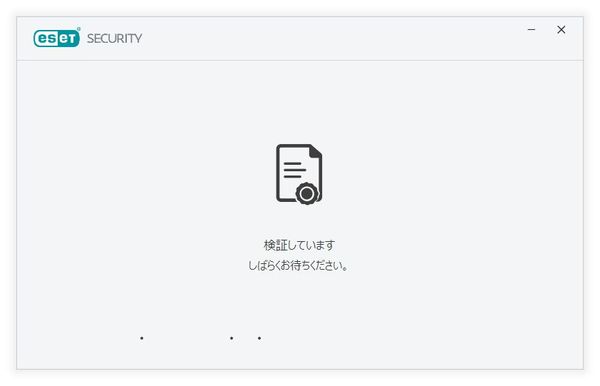
続行をクリックすると検証処理に移ります。
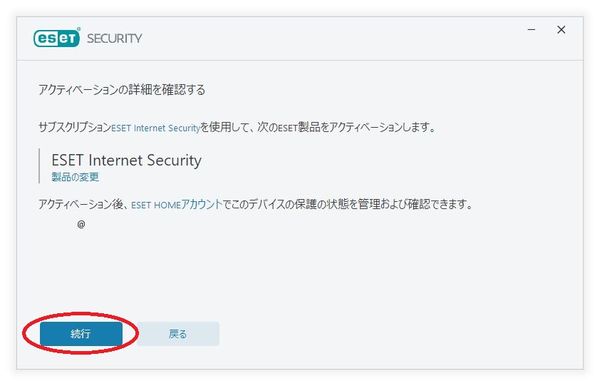
アクティベーションの詳細を確認する画面です。
ここで「続行」ボタンをクリックすると、インストールが開始されます。

インストール中の画面です。暫く待ちましょう。
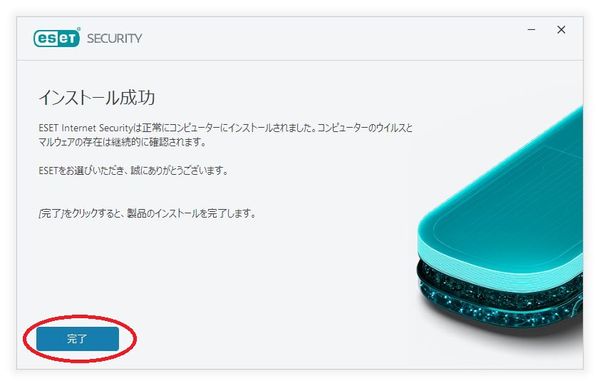
インストールが完了した画面。
「完了」ボタンをクリックすると、インストールが終了します。
初回起動時

スプラッシュウィンドウが表示されます。
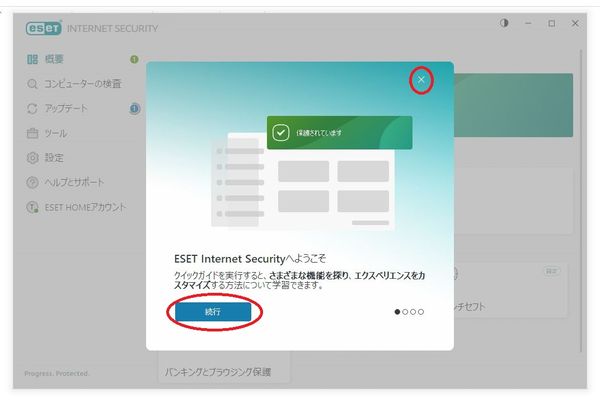
簡単なクイックガイド画面が表示されます。
続行で続きをみることができます。
右上の「×」で続きを見ずに閉じることも出来ます。
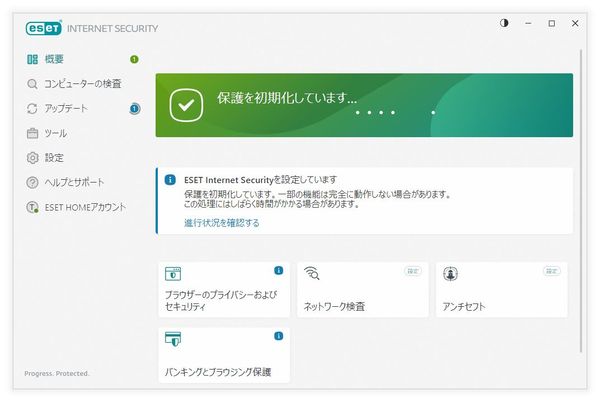

保護の初期化と必要な自動アップデートが実行されます。
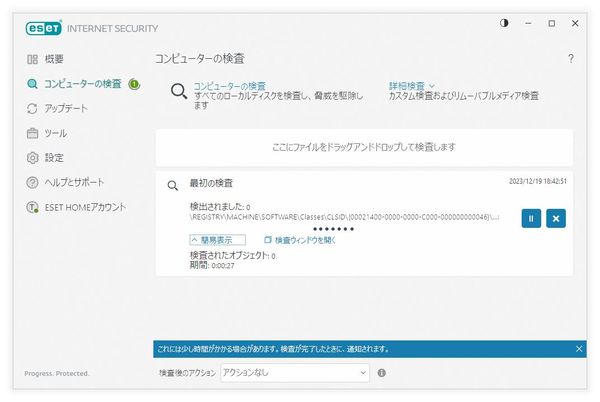
自動アップデートが終了すると、PC のフルスキャンが実行されます。
C ドライブのみだと大体 20 分ぐらいで終わりました。
CPU 使用率 25 % ぐらい。メモリー使用量も 80 – 100 MB ぐらいでした。
画面説明
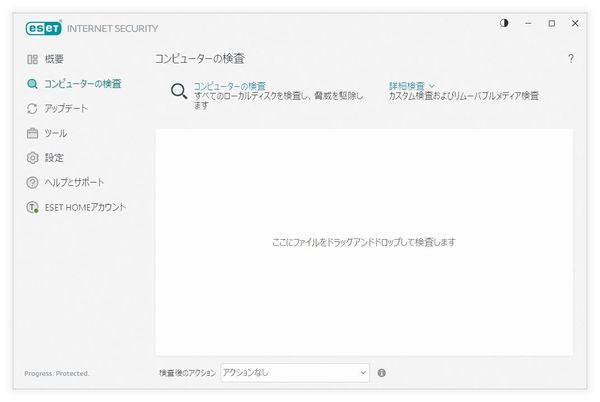
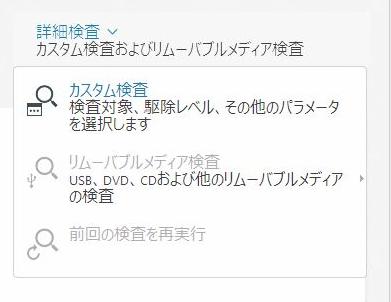
PC のウイルスチェックなどを行えます。
フルスキャン以外にもカスタム検査やリムーバブルメディアの検査も行えます。
ツール
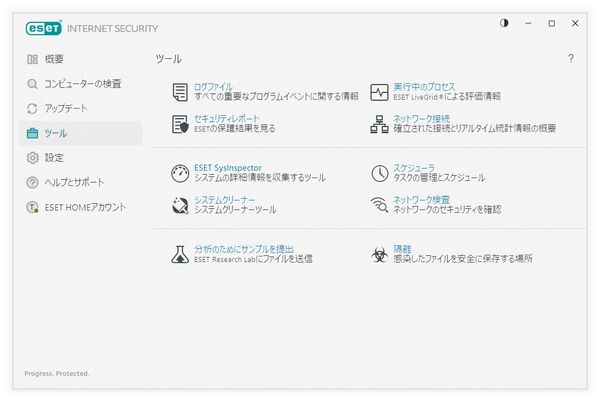
設定
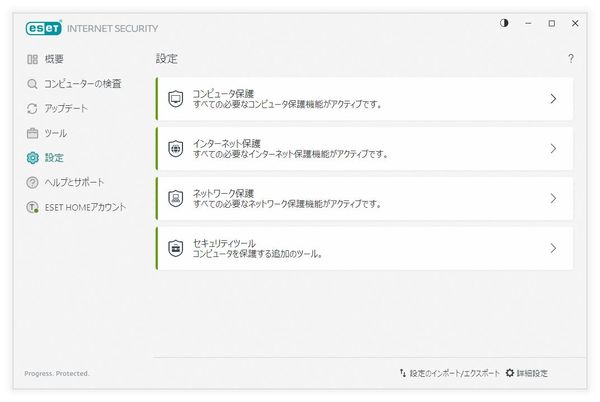
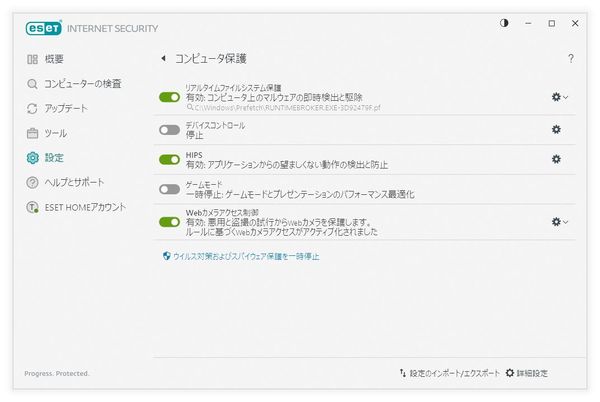
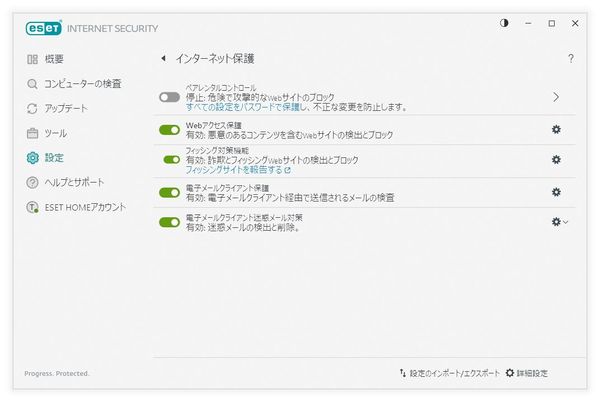
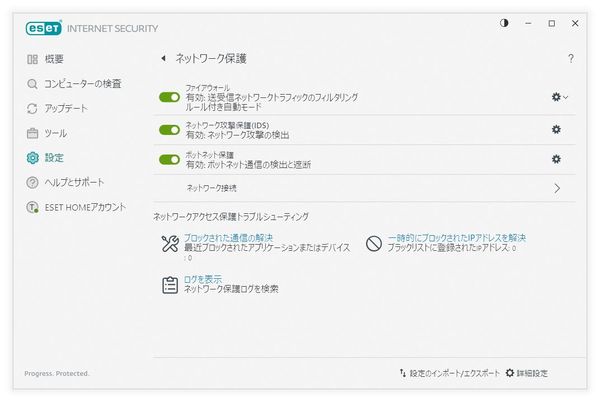
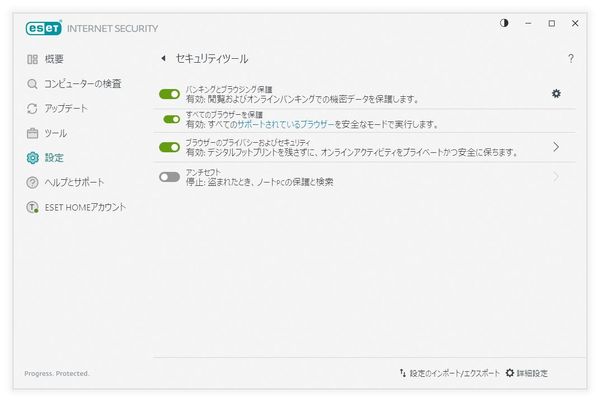
詳細設定
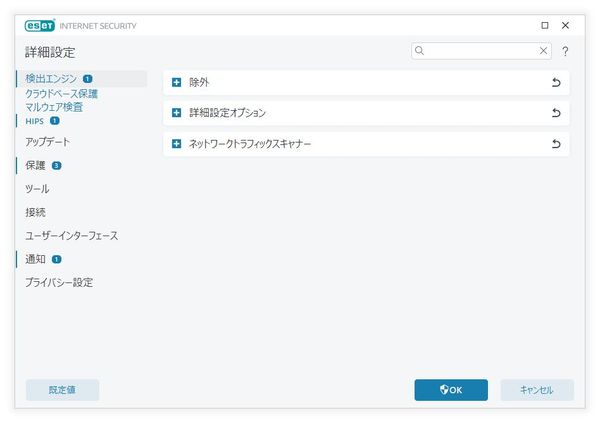
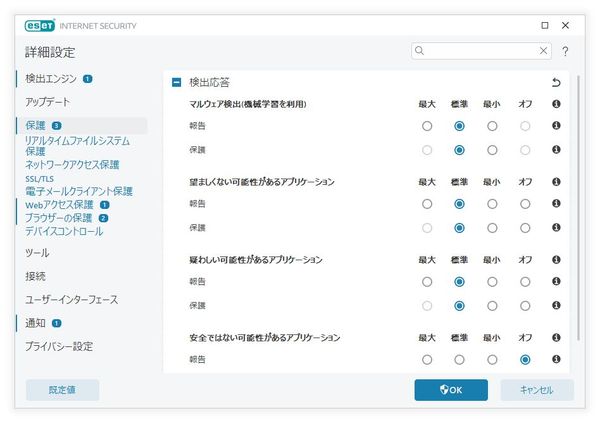
その他
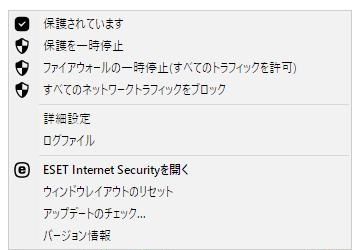
常駐のアイコンの右クリックメニューです。
追記事項
URL
ESET 個人向け製品 ラインアップ – Canon
ESET HOME セキュリティ エッセンシャル 5 台 3 年 |カード版 – Amazon

